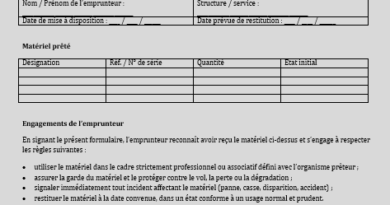Tableau Excel de Gestion de Location d’Appartement
Recommandés
Télécharger un modèle de Tableau Excel de Gestion de Location d’Appartement 👇
La gestion d’un appartement locatif nécessite un suivi précis des revenus, dépenses et autres aspects administratifs. Un tableau Excel bien structuré peut vous aider à simplifier cette gestion. Voici un guide détaillé pour vous aider à créer votre propre tableau de gestion de location d’appartement.
1. Définir les Sections Essentielles d’un Modèle de Gestion de Location
Le tableau devrait contenir plusieurs sections pour gérer efficacement tous les aspects liés à la location d’un appartement.
2. Créer un Suivi des Revenus
Une section dédiée au suivi des paiements de loyers est primordiale.
- Colonnes à inclure :
- Nom du locataire
- Période de location (mois/année)
- Montant du loyer dû
- Montant payé
- Date de paiement
- Méthode de paiement
- État du paiement (Payé/En retard)
Cette section permet de voir rapidement si les locataires sont à jour dans leurs paiements.
3. Ajouter une Section des Dépenses
Il est important de suivre les dépenses pour voir si votre investissement est rentable.
- Colonnes à inclure :
- Date
- Type de dépense (réparation, maintenance, assurance, etc.)
- Description
- Montant
- Fournisseur
- État (Payé/À payer)
Cette partie vous aidera à suivre toutes les dépenses liées à la gestion de l’appartement.
4. Section des Charges Locatives
Si vous payez des charges locatives que le locataire doit vous rembourser (comme l’eau, l’électricité, etc.), cette section est essentielle.
- Colonnes à inclure :
- Type de charge (eau, électricité, chauffage)
- Période
- Montant dû par le locataire
- Montant payé
- Date de paiement
Cela permet de savoir quelles charges sont couvertes par le locataire et celles qui sont à votre charge.
5. Suivi du Bail
Une section pour gérer les informations sur les baux et les dates clés est utile.
- Colonnes à inclure :
- Nom du locataire
- Date de début du bail
- Date de fin du bail
- Renouvellement (Oui/Non)
- Préavis de résiliation donné (Oui/Non)
Ce suivi permet de voir rapidement les dates de fin de bail et d’organiser les renouvellements ou les nouvelles locations.
6. Onglet de Synthèse Financière
Une section dédiée à un résumé financier est également utile pour obtenir un aperçu global de vos revenus et dépenses.
- Total des loyers perçus
- Total des dépenses
- Bénéfice net
- Rentabilité
Cela vous permet d’avoir une vue d’ensemble rapide de la situation financière de votre investissement locatif.
7. Graphiques et Visualisations
Intégrer des graphiques pour visualiser les tendances financières (loyers perçus, dépenses, etc.) peut être très utile pour identifier des tendances et anticiper des ajustements dans votre gestion.
8. Mises en Forme Conditionnelles
Utilisez des mises en forme conditionnelles dans Excel pour mettre en évidence les paiements en retard ou les dates de fin de bail qui approchent. Cela vous permettra de gérer de manière proactive les aspects urgents.
Un tableau Excel de gestion de location bien structuré peut considérablement faciliter la gestion de vos locations d’appartements. Grâce à ce guide, vous pouvez créer un tableau qui vous permettra de suivre vos revenus, dépenses, et autres informations essentielles. Vous pouvez personnaliser ce tableau en fonction de vos besoins spécifiques et ajouter des fonctionnalités telles que des alertes de paiement, des graphiques financiers et des calculs automatiques.
Modèle de Tableau Excel de Gestion de Location d’Appartement
1. Page de Garde
- La page de garde contient les informations principales du document :
- Titre : Suivi des Paiements avec Rentabilité
- Nom de l’entreprise : Entreprise XYZ
- Date de création : 19/09/2023
- Cette page permet d’introduire clairement l’objectif du fichier.
2. Feuille Suivi des Paiements
- Cette feuille contient un tableau complet de 15 lignes, permettant de suivre les paiements des factures clients avec des informations automatisées :
- Numéro de Facture
- Client
- Montant de la Facture
- Date d’Échéance
- Date de Paiement
- Montant Payé
- Solde Restant : Calculé automatiquement comme la différence entre le montant de la facture et le montant payé.
- Retard (en jours) : Automatiquement calculé en fonction des dates de paiement et d’échéance.
- Statut de Paiement : Mis à jour automatiquement selon le montant payé (En attente, Payé intégralement, Partiellement payé).
- Remarques : Notes manuelles concernant les paiements.
- Rentabilité : Ajout d’une colonne calculant la rentabilité du client sur chaque facture (Montant Payé / Montant de la Facture).
- Classement Rentabilité : Un symbole est ajouté pour indiquer la rentabilité :
- ★ : Très rentable (Rentabilité > 90%)
- ○ : Moyennement rentable (Rentabilité entre 50% et 90%)
- ▲ : Peu rentable (Rentabilité < 50%)
- Mise en forme conditionnelle : Des couleurs sont appliquées automatiquement sur les colonnes importantes (Retard, Statut de Paiement, Rentabilité), permettant de repérer rapidement les informations critiques :
- Rouge pour des retards importants.
- Gris, orange et vert pour les différents statuts de paiement.
- Doré, bleu clair, et rouge pour le classement des rentabilités.
3. Feuille de Rapport
- Cette feuille résume les données du tableau de suivi avec des statistiques clés :
- Total Factures : Montant total de toutes les factures.
- Total Payé : Montant total des paiements reçus.
- Total En Attente : Montant total des factures non encore payées.
- Total Partiellement Payé : Montant des factures qui sont partiellement payées.
- Moyenne des Retards : Le nombre moyen de jours de retard sur les paiements.
- Clients Très Rentables : Nombre de clients avec une rentabilité supérieure à 90%.
- Clients Peu Rentables : Nombre de clients avec une rentabilité inférieure à 50%.
Ce fichier offre un suivi détaillé et complet des paiements avec des fonctionnalités d’automatisation et d’analyse avancée de la rentabilité, rendant les données facilement exploitables pour la gestion financière.
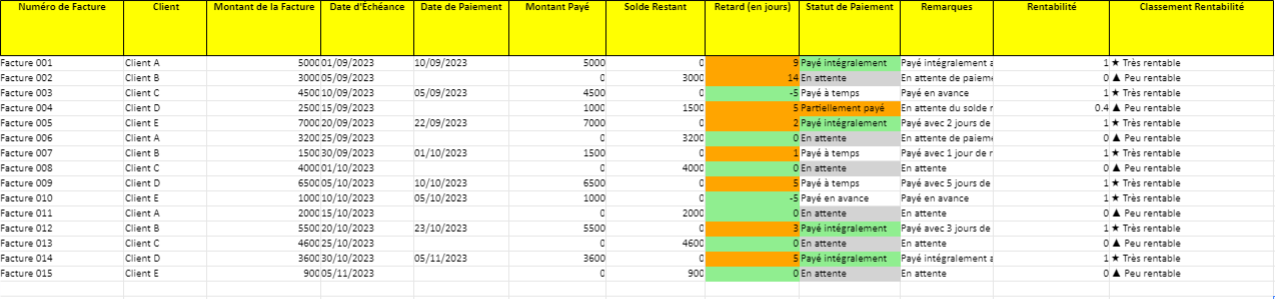
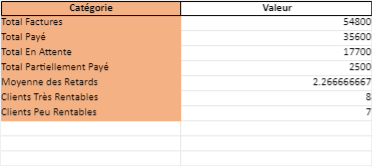
Voici quelques idées supplémentaires pour améliorer la Gestion de Location dans Excel :
1. Suivi Automatisé des Loyers
Un tableau Excel peut être créé pour suivre automatiquement les paiements de loyer pour chaque locataire. Les colonnes pourraient inclure le montant du loyer, la date d’échéance, la date de paiement, et le montant payé. Des formules automatiques peuvent être utilisées pour calculer le solde restant, les retards de paiement, et même générer des alertes pour les paiements en retard via une mise en forme conditionnelle. Cela permet d’avoir un aperçu rapide de la situation financière de chaque locataire et d’agir en conséquence.
2. Prévisions de Trésorerie
En se basant sur les paiements de loyer reçus et attendus, Excel peut également être utilisé pour générer des prévisions de trésorerie mensuelles ou annuelles. Un graphique pourrait être créé pour illustrer les tendances, comme les périodes avec des pics de loyers non perçus ou les mois où les paiements sont généralement retardés. Cela aiderait à mieux gérer la trésorerie et à anticiper les besoins de liquidités.
3. Historique des Réparations et Entretien
Une feuille dédiée à l’historique des réparations et de l’entretien pour chaque bien immobilier peut être très utile. Cela inclut les dates des interventions, les coûts associés, le type de réparation, et le fournisseur du service. De plus, en ajoutant une colonne pour indiquer si le locataire a contribué à une partie des frais, vous pouvez suivre plus précisément les dépenses liées à la gestion locative. Cela permet également de mieux planifier l’entretien régulier et d’éviter des réparations coûteuses à long terme.
4. Gestion des Contrats de Location
Un tableau Excel dans la gestion de location qui peut également être utilisé pour suivre les contrats de location en cours, avec des dates de début et de fin, les renouvellements automatiques, et les conditions spécifiques à chaque locataire. Des alertes automatiques peuvent être programmées à l’aide de formules pour indiquer les contrats arrivant bientôt à expiration, afin de ne pas manquer les renouvellements importants.
5. Calcul Automatique des Augmentations de Loyers
Si les loyers sont ajustés périodiquement en fonction de l’inflation ou d’autres indices, une feuille Excel peut automatiser le calcul des nouveaux loyers en fonction des taux d’augmentation. Cela permet de s’assurer que les augmentations sont appliquées correctement et au bon moment, tout en fournissant une traçabilité des augmentations passées pour chaque locataire.
6. Gestion des Dépôts de Garantie
Excel peut également être utilisé pour suivre les dépôts de garantie des locataires. Une feuille pourrait inclure les montants de dépôt, la date de réception, ainsi que les conditions de restitution. Des formules peuvent être mises en place pour calculer les montants à restituer après un état des lieux de sortie, en tenant compte des éventuels dégâts ou frais de nettoyage. Cela simplifie la gestion des litiges potentiels liés aux dépôts.
7. Suivi des Revenus et Dépenses
Une feuille Excel dédiée aux revenus et dépenses locatives peut vous permettre de suivre non seulement les paiements de loyer, mais également toutes les dépenses liées à la propriété, comme les taxes foncières, les frais de maintenance, et les primes d’assurance. Cela permet de calculer rapidement la rentabilité de chaque bien immobilier et d’avoir une vue claire sur la santé financière globale du portefeuille immobilier.
8. Tableau de Bord Visuel
Pour les propriétaires qui gèrent plusieurs biens locatifs, un tableau de bord visuel peut être intégré dans Excel pour fournir une vue d’ensemble rapide. Cela inclurait des indicateurs clés comme le taux d’occupation, le revenu locatif total, le montant des impayés, et les dates des prochains contrats à renouveler. Des graphiques dynamiques peuvent être utilisés pour représenter visuellement les informations importantes, facilitant ainsi la prise de décision.
Chacune de ces idées peut être implémentée dans Excel pour rendre la gestion locative plus efficace et organisée, tout en minimisant les erreurs et en optimisant le suivi des différentes tâches.
Tableaux Excel pour la Gestion Locative
Calcul et Optimisation de la Rentabilité Locative – Calculateur Excel Automatisé
Coût d’une Gestion Locative : Calculateur Automatisé dans Excel